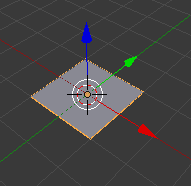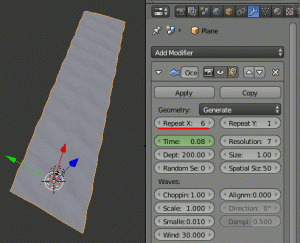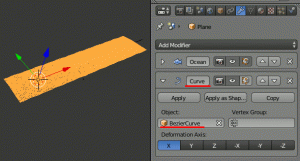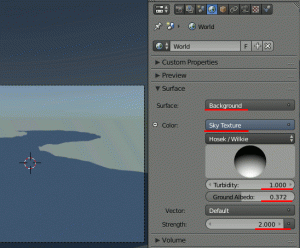スポンサーリンク
Blender 2.69: River 川(アニメーション)を作るチュートリアルを試す
川を作るチュートリアル約10分です。
川の作成 開始[2:35~]
1.[x] →Delete でCubeを削除
2.[Shift+A]→[Mesh]→Planeで面を追加
3.Planeに対してOceanモディファイアを追加
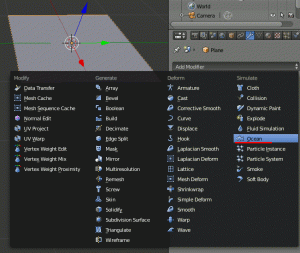
4.最初のフレームと最後のフレームにOceanモディファイアのTimeパラメータのキーフレームを追加する
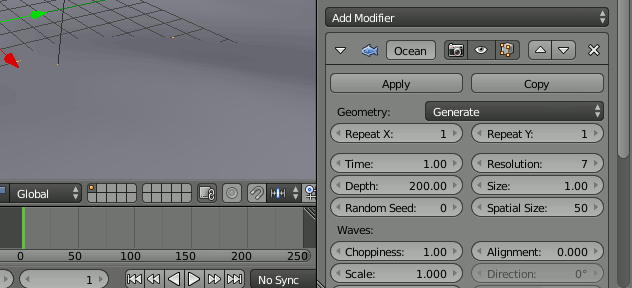
5.このままだとアニメーションの最初と最後の波の速度が変わってしまうので、Graphシートを開き、[A]で全てのキーフレームを選択、[T]→[Linear]でアニメーションの速度を線形にする
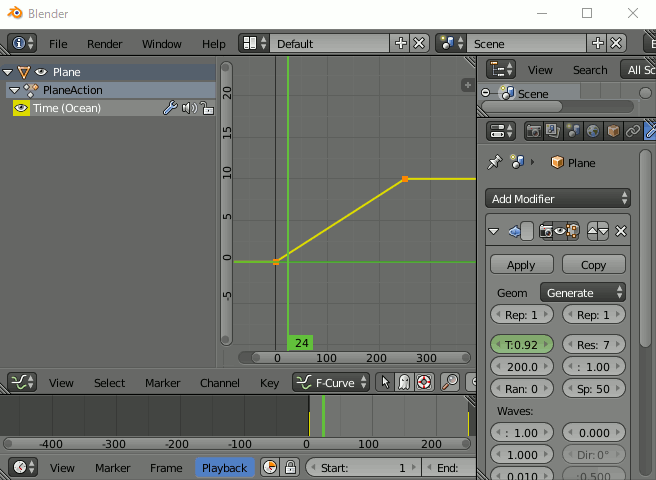
6.OceanのRepeat X=6と設定し、縦長にする
川の変形 [4:33~]
1.[Num 7]でTopビューに変更後、[Z]キーでワイヤフレーム表示にする
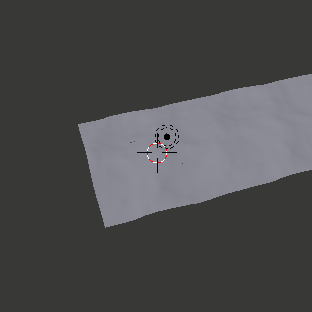
2.[Shift+A]→[Curve]→Bezierで曲線追加
3.Editモードに入り、[A]で全選択→[S]→[Y] → [0]でY方向にスケールを0にする
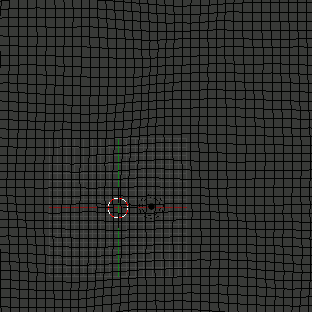
4. BezierCurveをEditでスケーリングなどを行い、川と同じ長さにする。さらにEditモードで[W]→Subdivideを 二回 する。
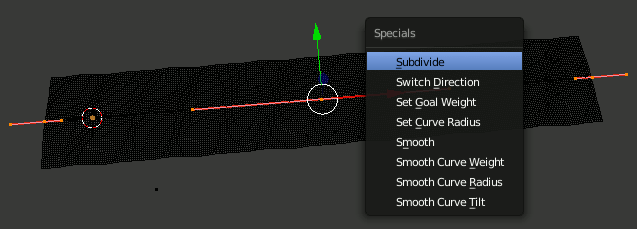
5.川の方を選択し、Curveモディファイアを追加する。ObjectにBezierCurveを設定する。
6.カーブをY軸で編集し、川を曲げる
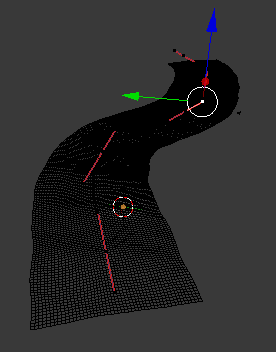
7.Ocean→[Wave]→Scale と Alignmentで川の流れを調整する。動画では
・Scale = 0.5
・Alignment=2.220
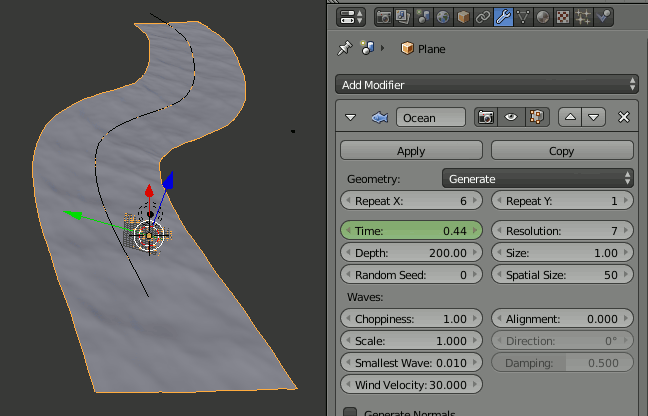
8.カメラを適当な位置に配置する。この時、もし川の向こう側が表示されないようならCameraのClippingのEndを大きくする
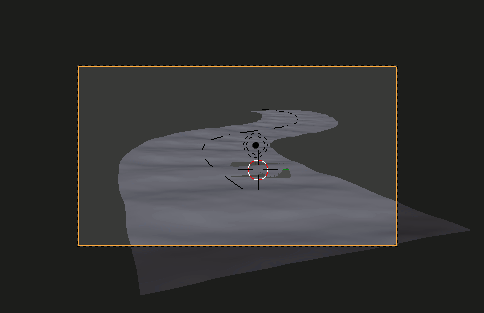
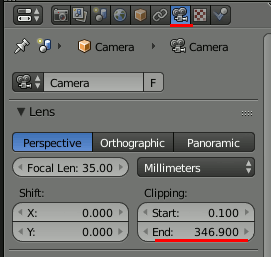
マテリアルの設定 (Cycles) [8:15]
1.Skyを追加する
2.Node Editorを開き、川本体のマテリアルを以下のように設定
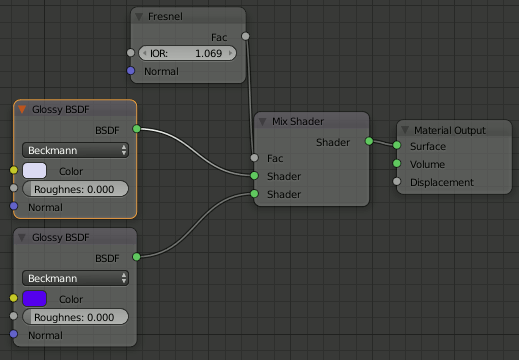
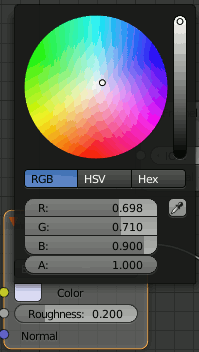
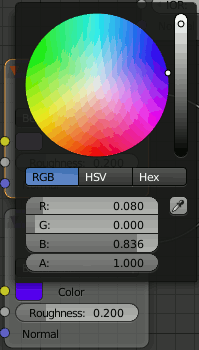
結果
そのままだと暗いのでSun足したけれどそれでも暗い。

以下アニメーション版。APNG。

この記事のトラックバックURL: